Wenn Sie versehentlich einen oder mehrere Kontakte gelöscht haben, finden Sie unten die Schritte Gelöschte Kontakte auf dem Android-Telefon wiederherstellen.
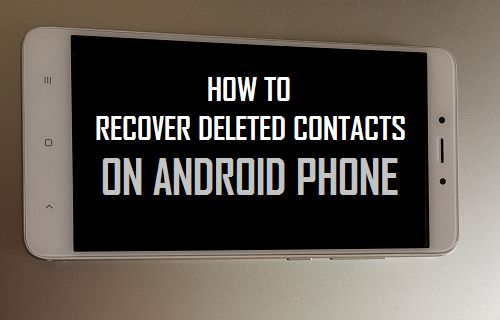
Gelöschte Kontakte auf dem Android-Telefon wiederherstellen
Wenn Sie Kontakte von Ihrem Android-Telefon löschen, werden sie sofort von Ihrem Gerät entfernt und Sie können sie nirgendwo auf Ihrem Gerät finden.
Glücklicherweise sollten die gelöschten Kontakte weiterhin in Ihrem mit Android Phone verknüpften Google Mail-Konto verfügbar sein und für einen Zeitraum von 30 Tagen auf Google-Servern verbleiben, bevor sie dauerhaft gelöscht werden.
Daher sind die Chancen, gelöschte Kontakte wiederherzustellen, sehr hoch, wenn Sie sofort handeln und die unten angegebenen Schritte ausführen.
Schritt 1. Alle Kontakte anzeigen
Der erste Schritt besteht darin, sicherzustellen, dass die Option zum Anzeigen aller Kontakte auf Ihrem Android-Telefon aktiv und aktiviert ist.
1. Offen Kontakte App auf Ihrem Android-Telefon > auf tippen 3-Punkte-Symbol oder Mehr Option befindet sich in der oberen rechten Ecke und wählen Sie aus Einstellungen im Dropdown-Menü.
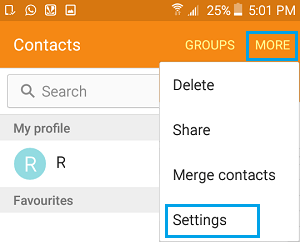
2. Tippen Sie auf dem Bildschirm Kontakteinstellungen auf an Anzuzeigende Kontakte Möglichkeit.
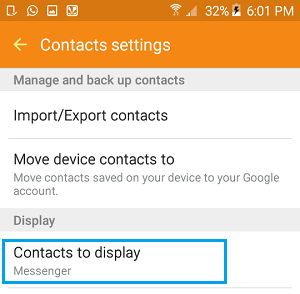
3. Wählen Sie auf dem nächsten Bildschirm die anzuzeigende Option aus Alle Kontakte.
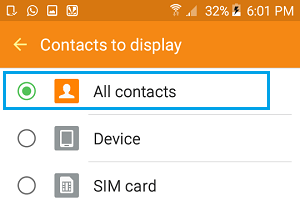
Dadurch wird sichergestellt, dass alle Kontakte, die Sie Ihrem Android-Telefon hinzugefügt haben, auf dem Kontaktbildschirm angezeigt werden.
Schritt 2. Gelöschte Kontakte mit Google Mail wiederherstellen
Android-Telefone sind so eingestellt, dass Kontakte automatisch mit dem mit dem Android-Telefon verknüpften Google-Konto synchronisiert werden.
Dies bedeutet praktisch, dass alle Kontakte und Telefonnummern, die Sie auf Ihrem Android-Telefon hinzugefügt haben, in Ihrem Google Mail-Konto verfügbar sein sollten.
1. Melden Sie sich mit einem Computer bei der an Gmail-Konto mit Ihrem Android-Telefon verknüpft.
2. Sobald Sie eingeloggt sind, klicken Sie auf das Menüsymbolbefindet sich in der oberen rechten Ecke und klicken Sie auf Kontakte Symbol im Dropdown-Menü.

Auf dem Bildschirm Kontakte können Sie alle Ihre Kontakte anzeigen, die Google an Ihr Gmail-Konto angehängt hat.
3. Wenn auf dem Bildschirm „Kontakte“ gelöschte Kontakte verfügbar sind, klicken Sie auf Mehr drücken und auswählen Kontakte wiederherstellen Option im Dropdown-Menü.
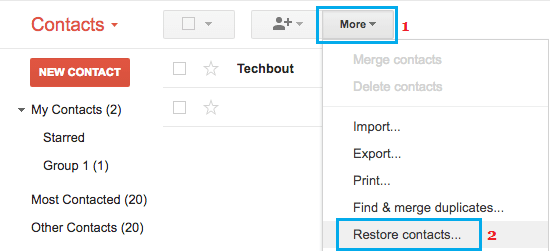
4. Wählen Sie im Popup-Fenster die aus Zeit Zeitraum aus den angebotenen Optionen und klicken Sie dann auf den Wiederherstellen Taste.
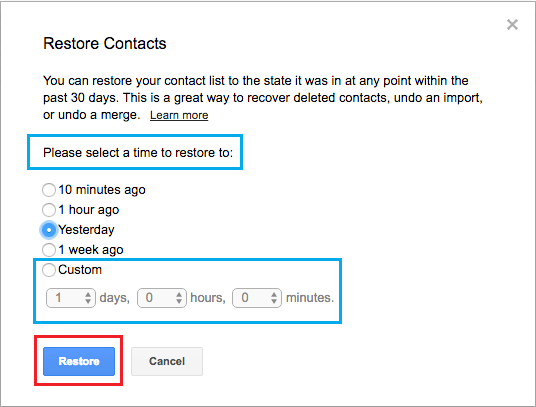
5. Nachdem die gelöschten Kontakte wiederhergestellt wurden, sehen Sie eine Bestätigung von Google, dass alle Ihre Kontakte wiederhergestellt wurden.
Notiz: Schließen Sie Ihr Google Mail-Konto nicht, da Sie möglicherweise zurückkehren müssen, falls die Kontakte im nächsten Schritt nicht ordnungsgemäß mit Ihrem Android-Telefon synchronisiert werden.
Schritt 3. Synchronisieren Sie Google Mail-Kontakte mit dem Android-Telefon
Nachdem Sie gelöschte Kontakte in Ihrem Google Mail-Konto wiederhergestellt haben, besteht der nächste Schritt darin, die gelöschten Kontakte mit dem Android-Telefon zu synchronisieren.
Gehen Sie auf Ihrem Android-Telefon zu Einstellungen > Konten > Google. Tippen Sie auf dem nächsten Bildschirm auf 3-Punkte-Menü oder Mehr Option in der oberen rechten Ecke und tippen Sie auf Alles synchroniesieren angezeigte Option.

Danach sollten Sie alle Ihre Kontakte aus Google Mail in der Kontakte-App auf Ihrem Android-Telefon finden.






